
Cum se schimbă un card SD de 8 GB în memorie RAM
Una dintre cele mai eficiente moduri de a îmbunătăți viteza și performanța sistemului computerului este să adăugați memorie cu acces aleatoriu (RAM). Înlocuirea modulelor RAM necesită deschiderea fizică a carcasei computerului și îndepărtarea pieselor, ceea ce este o perspectivă descurajantă pentru majoritatea utilizatorilor de computere. Dacă aveți un dispozitiv de memorie flash, cum ar fi un card SD de 8 gigaocteți (GB), o caracteristică a sistemului de operare Windows Vista vă permite să utilizați cardul ca RAM în loc să adăugați fizic noi module RAM.
Pasul 1
Examinați porturile de pe partea din față și din spate a computerului pentru a vedea dacă aparatul are o unitate de citire a cardurilor încorporată. Obțineți un cititor de carduri extern dacă nu există o unitate încorporată și conectați-l la unul dintre porturile USB deschise ale aparatului.
Videoclipul zilei
Pasul 2

Un cititor de carduri extern
Introduceți cardul de memorie flash SD de 8 GB în slotul SD corespunzător de pe unitatea de citire a cardurilor internă sau externă. Așteptați ca sistemul de operare Windows Vista să afișeze o nouă fereastră care vă întreabă ce acțiune doriți să faceți.
Pasul 3
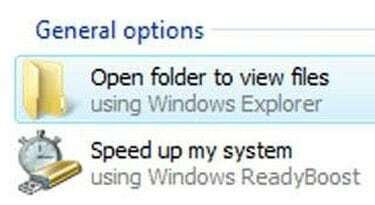
Accesarea meniului ReadyBoost
Derulați în jos până la capătul de jos al ferestrei și găsiți titlul etichetat „Opțiuni generale”. Faceți clic pe link-ul de sub titlul „Opțiuni generale” care este etichetat „Accelerează sistemul meu folosind Windows ReadyBoost.”
Pasul 4
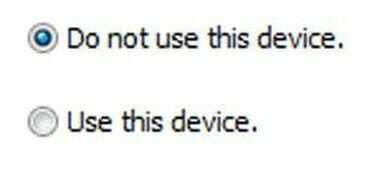
Folosind cardul SD
Faceți clic pe butonul radio din partea de sus a ferestrei ReadyBoost care este etichetat „Utilizați acest dispozitiv”. Faceți clic pe bara de glisare din centrul ferestrei care este etichetată „Spațiu pentru rezervare pentru sistem Viteză."
Pasul 5
Trageți glisorul și alegeți cantitatea de spațiu pe cardul SD pe care doriți să o utilizați ca RAM de sistem. Puneți glisorul până în partea dreaptă pentru a utiliza tot spațiul disponibil ca RAM. Faceți clic pe „Aplicați” și apoi închideți fereastra.
Pasul 6
Reveniți la meniul ReadyBoost dacă doriți să dezactivați funcția. Faceți clic pe „Nu utilizați acest dispozitiv”, apoi faceți clic pe „Aplicați”.
Lucruri de care veți avea nevoie
card SD
Cititor de card SD intern sau extern
Bacsis
Nu trebuie să utilizați un card SD de 8 GB pentru a profita de caracteristica ReadyBoost. Poate fi utilizat orice card SD care are 256 de megaocteți sau mai mult spațiu de stocare, deși Microsoft vă recomandă să utilizați un card care are de una până la trei ori cantitatea de memorie RAM normală de pe computer.
Dacă computerul dvs. nu afișează automat o nouă fereastră când introduceți cardul SD, puteți naviga la „My „Computer” și apoi faceți clic dreapta pe cardul SD și alegeți „Proprietăți.” De acolo faceți clic pe fila „ReadyBoost”.
Avertizare
Caracteristica ReadyBoost este disponibilă numai în sistemul de operare Microsoft Windows Vista.
Dacă utilizați întreaga cantitate de spațiu de pe cardul SD ca RAM, veți observa creșteri semnificative de performanță, indiferent de situația dvs nu va putea salva fișiere noi pe disc sau modifica pe cele existente până când nu activați funcția Ready Boost oprit.


